Es una cuestión bastante repetida en el mundo empresarial el poder trabajar varios usuarios simultáneamente sobre el mismo libro de Excel, es decir, compartir un libro de Excel. Sin duda esta utilidad gana fuerza cuando diferentes personas necesitan trabajar al tiempo sobre un mismo libro, que suele estar en una ubicación en la red compartida.
En general sabemos que tal cosa no es posible, ya que Excel nos advierte que el archivo estás siendo usado por otra persona, sin embargo Excel nos ofrece la posibilidad de Compartir libro, y nosotros como propietarios del libro compartido, podremos administrarlo controlando el acceso a éste y resolviendo los cambios que estén en conflicto. Después de incluir todos los cambios, podremos dejar de compartir el libro.
Los pasos para emplear esta herramienta, que tiene algunas limitaciones, como veremos a continuación, son:
En primer lugar abriremos o crearemos un Libro a compartir (cualquiera que tenga interés para varias personas). Con el fichero abierto, y como administradores del futuro Libro compartido, accederemos a la ficha Revisar > grupo Cambios > botón Compartir libro. Esto nos abrirá la ventana diálogo 'Compartir libro':
En la pestaña Modificación del cuadro de diálogo Compartir libro, activaremos la casilla Permitir la modificación por varios usuarios a la vez.
En la pestaña de Uso avanzado configuraremos diferentes opciones enfocadas (principalmente) al control de los cambios realizados por los diferentes usuarios del mismo libro compartido:
Tras Aceptar se nos abrirá, si es un libro nuevo, la ventana del Explorador para indicar dónde guardar nuestro libro y con qué nombre. En mi ejemplo lo guardaré como 'LibroCompartido.xlsx' en Mis documentos, aunque lo normal será hacerlo en una carpeta de red compartida, y no en un servidor Web:
Una vez completado este paso, podemos ver en la barra superior el nombre del fichero y entre corchetes la notación '[Compartido]'.
Antes de continuar es interesante detenernos un momento y ver un pequeño listado (no completo) de las funcionalidades incompatibles con un Libro compartido; y es que un libro compartido no admite completamente todas las características habituales.
Si queremos incluir alguna de las características del siguiente listado, deberemos agregarlas antes de guardar el libro como un libro compartido, ya que no podremos realizar cambios en éstas después de compartir el libro:
Agregar o cambiar formatos condicionales
Agregar o cambiar hojas de diálogo de Microsoft Excel 4
Agregar o cambiar la validación de datos
Agrupar o esquematizar datos
Asignar, cambiar o quitar contraseñas
Cambiar o eliminar fórmulas de matriz
Combinar celdas o dividir celdas combinadas
Crear o aplicar segmentación de datos
Crear o cambiar gráficos o informes de gráfico dinámico
Crear o cambiar informes de tabla dinámica
Crear o modificar minigráficos
Crear tablas de datos
Crear una tabla de Excel
Crear, cambiar o ver escenarios
Eliminar hojas de cálculo
Escribir, grabar, cambiar, ver o asignar macros
Insertar o cambiar hipervínculos
Insertar o cambiar imágenes u otros objetos
Insertar o eliminar bloques de celdas
Insertar subtotales automáticos
Proteger o desproteger hojas de cálculo o el libro
Trabajar con datos XML
Usar herramientas de dibujo
Usar un formulario de datos para agregar nuevos datos.
Una vez 'Compartido' nuestro libro, y conociendo las limitaciones descritas, podremos especificar y cambiar los datos igual que en un libro normal.
Si no lo hemos hecho en la instalación de Office, deberíamos añadir un Nombre de usuario desde el menú Archivo si trabajamos con Excel 2010 (o botón Office si lo hacemos con Excel 2007) en Opciones, en el cuadro Nombre de usuario de Personalizar la copia de Office en la categoría General:
Esto no es obligatorio, pero ayudara a identificar los usuarios activos que trabajam al tiempo en nuestro libro compartido.
Avanzaremos algo más en el uso del libro compartido. En mi ejemplo, abriré nuestro LibroCompartido.xlsx con otro usuario; para simularlo con garantías abriré el libro con la versión Excel 2007, e incluiré un texto en la Hoja1. El usuario de esta versión es 'Excelforo2007':
Cualquier usuario que esté compartiendo el libro podrá, desde la ficha Revisar > grupo Cambios > botón Compartir libro, acceder y ver qué usuarios están trabajando sobre él:
Igualmente para Quitar a un usuario, bastará seleccionarlo de esta lista y presionar el botón Quitar usuario.
Para visualizar los cambios o ediciones realizadas por el resto de usuarios bastará con Guardar nuestro libro (por ejemplo, presionando Ctrl+G). Esta acción mostrará los nuevos datos, apareciendo además un mensaje advirtiendo de tal hecho:
El gran problema que puede aparecer con los libros compartidos es que dos o más usuarios trabajen sobre una misma celda, lo que generará un conflicto. Este conflicto es salvable previa configuración en la pestaña Uso avanzado de la ventana diálogo Compartir libro.
Por ejemplo, para que nuestros cambios anulen todos los demás cambios sin mostrar de nuevo el cuadro de diálogo Resolución de conflictos, entraremos el grupo Cambios de la ficha Revisar, haz clic en Compartir libro, y en la pestaña Uso avanzado, en En caso de cambios conflictivos entre usuarios, clic en Prevalecen los cambios guardados.
Obviamente este es un handicap importante, ya que sólo permanecerá una de las modifaciones de los usuarios, si bien es posible ver cómo nosotros mismos u otros usuarios hemos resuelto los conflictos anteriores,desde el grupo Cambios de la ficha Revisar, clic en Control de cambios y después en Resaltar cambios, y en la lista Cuándo, seleccionando Todos.
Finalmente, para desactivar la opción de Libro compartido bastará con acceder nuevamente al libro compartido, clic en la opción Compartir libro en el grupo Cambios de la ficha Revisar; y en la pestaña Modificación, tras asegurarnos que somos el único usuario que aparece en la lista Los siguientes usuarios tienen abierto este libro (si hubiera más podremos Quitarlos); y finalmente desactivaremos la casilla 'Permitir la modificación por varios usuarios a la vez. Esto también permite combinar libros'.
En general sabemos que tal cosa no es posible, ya que Excel nos advierte que el archivo estás siendo usado por otra persona, sin embargo Excel nos ofrece la posibilidad de Compartir libro, y nosotros como propietarios del libro compartido, podremos administrarlo controlando el acceso a éste y resolviendo los cambios que estén en conflicto. Después de incluir todos los cambios, podremos dejar de compartir el libro.
Los pasos para emplear esta herramienta, que tiene algunas limitaciones, como veremos a continuación, son:
En primer lugar abriremos o crearemos un Libro a compartir (cualquiera que tenga interés para varias personas). Con el fichero abierto, y como administradores del futuro Libro compartido, accederemos a la ficha Revisar > grupo Cambios > botón Compartir libro. Esto nos abrirá la ventana diálogo 'Compartir libro':
En la pestaña Modificación del cuadro de diálogo Compartir libro, activaremos la casilla Permitir la modificación por varios usuarios a la vez.
En la pestaña de Uso avanzado configuraremos diferentes opciones enfocadas (principalmente) al control de los cambios realizados por los diferentes usuarios del mismo libro compartido:
Tras Aceptar se nos abrirá, si es un libro nuevo, la ventana del Explorador para indicar dónde guardar nuestro libro y con qué nombre. En mi ejemplo lo guardaré como 'LibroCompartido.xlsx' en Mis documentos, aunque lo normal será hacerlo en una carpeta de red compartida, y no en un servidor Web:
Una vez completado este paso, podemos ver en la barra superior el nombre del fichero y entre corchetes la notación '[Compartido]'.
Antes de continuar es interesante detenernos un momento y ver un pequeño listado (no completo) de las funcionalidades incompatibles con un Libro compartido; y es que un libro compartido no admite completamente todas las características habituales.
Si queremos incluir alguna de las características del siguiente listado, deberemos agregarlas antes de guardar el libro como un libro compartido, ya que no podremos realizar cambios en éstas después de compartir el libro:
Agregar o cambiar formatos condicionales
Agregar o cambiar hojas de diálogo de Microsoft Excel 4
Agregar o cambiar la validación de datos
Agrupar o esquematizar datos
Asignar, cambiar o quitar contraseñas
Cambiar o eliminar fórmulas de matriz
Combinar celdas o dividir celdas combinadas
Crear o aplicar segmentación de datos
Crear o cambiar gráficos o informes de gráfico dinámico
Crear o cambiar informes de tabla dinámica
Crear o modificar minigráficos
Crear tablas de datos
Crear una tabla de Excel
Crear, cambiar o ver escenarios
Eliminar hojas de cálculo
Escribir, grabar, cambiar, ver o asignar macros
Insertar o cambiar hipervínculos
Insertar o cambiar imágenes u otros objetos
Insertar o eliminar bloques de celdas
Insertar subtotales automáticos
Proteger o desproteger hojas de cálculo o el libro
Trabajar con datos XML
Usar herramientas de dibujo
Usar un formulario de datos para agregar nuevos datos.
Una vez 'Compartido' nuestro libro, y conociendo las limitaciones descritas, podremos especificar y cambiar los datos igual que en un libro normal.
Si no lo hemos hecho en la instalación de Office, deberíamos añadir un Nombre de usuario desde el menú Archivo si trabajamos con Excel 2010 (o botón Office si lo hacemos con Excel 2007) en Opciones, en el cuadro Nombre de usuario de Personalizar la copia de Office en la categoría General:
Esto no es obligatorio, pero ayudara a identificar los usuarios activos que trabajam al tiempo en nuestro libro compartido.
Avanzaremos algo más en el uso del libro compartido. En mi ejemplo, abriré nuestro LibroCompartido.xlsx con otro usuario; para simularlo con garantías abriré el libro con la versión Excel 2007, e incluiré un texto en la Hoja1. El usuario de esta versión es 'Excelforo2007':
Cualquier usuario que esté compartiendo el libro podrá, desde la ficha Revisar > grupo Cambios > botón Compartir libro, acceder y ver qué usuarios están trabajando sobre él:
Igualmente para Quitar a un usuario, bastará seleccionarlo de esta lista y presionar el botón Quitar usuario.
Para visualizar los cambios o ediciones realizadas por el resto de usuarios bastará con Guardar nuestro libro (por ejemplo, presionando Ctrl+G). Esta acción mostrará los nuevos datos, apareciendo además un mensaje advirtiendo de tal hecho:
El gran problema que puede aparecer con los libros compartidos es que dos o más usuarios trabajen sobre una misma celda, lo que generará un conflicto. Este conflicto es salvable previa configuración en la pestaña Uso avanzado de la ventana diálogo Compartir libro.
Por ejemplo, para que nuestros cambios anulen todos los demás cambios sin mostrar de nuevo el cuadro de diálogo Resolución de conflictos, entraremos el grupo Cambios de la ficha Revisar, haz clic en Compartir libro, y en la pestaña Uso avanzado, en En caso de cambios conflictivos entre usuarios, clic en Prevalecen los cambios guardados.
Obviamente este es un handicap importante, ya que sólo permanecerá una de las modifaciones de los usuarios, si bien es posible ver cómo nosotros mismos u otros usuarios hemos resuelto los conflictos anteriores,desde el grupo Cambios de la ficha Revisar, clic en Control de cambios y después en Resaltar cambios, y en la lista Cuándo, seleccionando Todos.
Finalmente, para desactivar la opción de Libro compartido bastará con acceder nuevamente al libro compartido, clic en la opción Compartir libro en el grupo Cambios de la ficha Revisar; y en la pestaña Modificación, tras asegurarnos que somos el único usuario que aparece en la lista Los siguientes usuarios tienen abierto este libro (si hubiera más podremos Quitarlos); y finalmente desactivaremos la casilla 'Permitir la modificación por varios usuarios a la vez. Esto también permite combinar libros'.



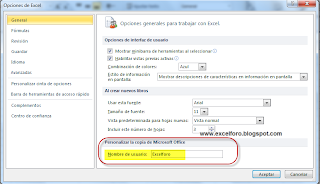






Excelente lo que buscaba, gracias
ResponderEliminar(y) ,muy bueno
ResponderEliminarBuenos días.
ResponderEliminarExcelente aporte, sin embargo no se permite proteger por contraseña ciertas hojas del libro.
Si alguien tiene idea de como lograr proteger una hoja especifica en un libro compartido, le agradezco la ayuda.
Saludos
Hola!,
Eliminarbueno, hasta donde yo sé no es posible tal cosa... también es cierto que no tendría sentido poder habilitar la protección de hoja, ya que un usuario podría intentar trabajar desprotegido y otro no, con lo que probablemente hubieran incompatibilidades.
Lo siento y suerte
Hola,
EliminarYo se como protejer una hoja de un libro pero no se si es diferente en un libro compartido. Si te sirve ya lo diràs
Hola Francesc,
Eliminarproteger una hoja es una de las opciones que NO se permite en un Libro compartido.
Un saludo
Buenos dias:
ResponderEliminarNecesito formula para que se coloree "solo" la celda del rango L258:AB258 cuyo valor mas se aproxime al valor de la celda A243
Saludos
Se me olvidaba , el rango es ascendente
ResponderEliminarHola,
Eliminarpodrías aplicar un formato condicional con fórmula:
=BUSCARH($A$243;$L$258:$AB$258;1)=L258
luego aplicas el formato que quieras.
Esta fórmula te decolvería el más próximo sin pasarse!
Espero te de la pista de cómo conseguirlo
Slds
Muchas gracracias Ismael.
ResponderEliminarSi no es mucha molestia y para tener las dos opciones, me podrias indicar la otra formula: Es decir que aparezca solo la celda "coloreada" del rango ascendente L258:AB258,con un valor igual o mayor mas proximo al valor de A243
Prueba con
Eliminar=BUSCARH($A$243+1;$L$258:$AB$258;1)=L258
Slds
Estimado Ismael:
ResponderEliminarHe probado y no es la solucion,he intentado con otras combinaciones y no acierto, no se si porque el rango es ascendente o porque haya que combinar con otrs funciones
Saludos
Ok,
Eliminarenvíame el fichero a
excelforo@gmail.com
y le echo un vistazo a tus datos.
Slds
Ismael, mi problema es que no me aparece la ventana de: introducir contraseña...
ResponderEliminarPor un problema en el disco tuve que cambiarlo y cuando subí el backup me surgió este problema. Puedo abrir todas las planillas, menos 2 que tenían contraseña.
Cuando las quiero abrir, abre el excel 2007, pero todo grisado y sin la opción de escribir la contraseña... Espero que puedas ayudarme. Gracias!!
Hola,
EliminarEntiendo porlo que dices que el problema es que al instalar Office hubo algún fallo y dejó sin instalación alguna parte...
Mi recomendación sería reintalar Office (quizá exista alguna otra funcionalidad que no esté operativa y no te hayas percatado aún).
De todas formas para desproteger hojas (supongo es lo que te pasa si puedes abrir y ver todo en gris) de algún Libro de trabajo existen códigos de macros que resolverían el problema, desprotegiéndolo...
Poco más puedo decirte... lo siento.
Un saludo
Excelente, muy detallado y facil de entender. Felicitaciones amigo, desde ahora a los favoritos!
ResponderEliminar;-)
EliminarMuchas gracias!!
Buenas disculpen alguien me podría decir en que casos se utiliza una formula matricial?, Agradecería sus respuestas
ResponderEliminarHola Mariaelena,
Eliminarno hay un caso donde utilizar las matriciales.. pero en general las matriciales se utilizan (básicamente) para dos cosas:
1- generar rangos y obtener un resultado en varias celdas
2- trabajar sobre rangos para conseguir un único resultado
A grandes rasgos esos serían los casos...
Saludos cordiales
Muchas gracias fue de gran ayuda! :)
ResponderEliminarHola,
ResponderEliminarRespecto al tema de compartir un libro excel, necesito compatirlo con otro usuario a través de internet no de la intranet (no tenemos red, vivimos en lugares diferentes). He pensado en compartirlo con Dropbox o Google Drive, pero solo consigo verlo como una foto estática. Alguna idea???
Gracias
Francesc
Hola de nuevo Francesc,
Eliminarla idea de compartirlo con la herramienta Libro compartido tiene la idea asociada de poder trabajar simultáneamente...
Mientras que subirlo a DropBox o GDrive (o cualquier otro) desaparece tal posibilidad.. simplemente tendríais acceso al fichero, pero ten presente que realmente cada usuario trabajaría en local, para luego actualizar los cambios sobre el fichero subido, por lo que sería un caos (y una fuente de errores).
Esta opción sería posible planificando un 'horario' de accesos, o sólo de lectura...
Un saludo
Hola... Muchas Gracias por la información. Tengo dos inquietudes:
ResponderEliminar1. Es posible resolver el conflicto en caso de que dos usuarios esten edita la misma celda de tal forma que me guarde el cambio de los dos usuarios?
2. El formulario de excel tiene una macro que la cree antes de guardar el archivo, porque no funciona en otro equipo?
Gracias
Hola,
Eliminarno parece posible guardar las modificaciones de los dos usuarios.. date cuenta que el fichero es único y al final de una manera u otra solo puede permanecer una de las opciones (la del usuario A o la del B).
Entiendo por 'formulario' un UserForm creado por un usuario mediante programación VBA, por tanto en función de dónde quede grabada esa programación (en el libro de trabajo o en el libro personal) el resto de usuarios (en otros equipos) funcionarás o no.
Un saludo
Este comentario ha sido eliminado por el autor.
ResponderEliminarHola! tengo un problema con la opción libro compartido que no soy capaz de solucionar.
ResponderEliminarTengo activada la opción de libro compartido con contraseña y he olvidado la contraseña.
Puedo abrir y editar el documento de excel pero me gustaría poder quitar esa opción de seguridad ya que nadie la usa. Esta opción se puso hace mucho tiempo por error y el usuario en cuestión se ha olvidado de la contraseña. Así que ahora no la puedo quitar de ninguna manera.
¿Hay la posibilidad de quitarla si te has olvidado la contraseña? ¿es posible exportar el documento antiguo a uno nuevo sin esa protección? El caso es que yo puedo abrir y editar el documento con total libertad pero no puedo aplicar una contraseña de apertura para abrir el archivo porque (imagino que es la causa) tengo la opción activada de libro compartido. Al intentar meter la contraseña al guardar el archivo me sale la opción deshabilitada. He supuesto que la causa de que esto ocurra es que tengo la opción de libro compartido activada y que si la quito luego ya me dejará ponerla sin problemas. Es así?
He intentando usar la opción de "guardar como" documento nuevo pero al hacerlo los nuevos documentos tienen también activada esa opción de libro compartido. De forma que no sé como solucionar esto de ninguna manera!
Alguien me puede hechar una mano? Os estaría muy agradecido! Sinó tendré que copiar cosa por cosa y tendré muuuuucho trabajo :P
Gracias y un saludo!!
Hola Enric,
Eliminarsupongo te refieres a que tienes el Libro protegido (además de compartido)...ojo Libro y no fichero
Si es el caso, no lo tengo claro, ya que indicas que tienes completo acceso y funcionalidad...
En todo caso, hay circulando por ahí códigos de VBA específicos para desproteger un libro (no confundas con desproteger hoja!)...
Es lo primero que intentaría...
Espero te oriente
Saludos
Buenos días, tengo un problema con un libro compartido, en este libro tengo una macro que me deja agrupar y desagrupar celdas cuando la hoja está protegida el problema me surge cuando lo comparto no me deja hacerlo, hay alguna solución o es imposible?
ResponderEliminarUn Saludo
Hola Diego,
Eliminarentiendo el problema es que no te permite ejecutar la macro???
Si es así, podrías intentar (no muy práctico) añadir esas macros en tu libro de macros personal (en tu equipo).
Saludos
El problema es que el documento se tiene que compartir a varios usuarios y antes de compartirlo solo lo había protegido y no me dejaba agrupar y desagruparlos las celdas, esto lo solucione con una macro y funcionaba bien, la cuestión es que al compartirlo para que lo utilizen todos se deshabitada la macro que cree con lo cual no se puede agrupar y desagruparlos otra vez, habría alguna solución al respecto o directamente no podría hacer nada. Este libro se tiene que quedar compartido sí o si.
EliminarUn saludo
Hola Diego,
Eliminarel problema del 'Libro compartido' es que pierden mucha funcionalidad
Diría que no se puede hacer más...
Saludos
Buen dia,
ResponderEliminarMi problema es que quiero compartir un libro pero con la limitante de que no se pueda copiar y pegar en el, mi intencion es que se teclee todo, he intentado algunas cosas pero al cerrar y abrir nuevamente el libro los cambios no estan hechos
Hola Eduardo,
Eliminarel asunto es complicado, y en todo caso se podría intentar gestionar con programación.. pero son muchas cosas a limitar (botones de la cinta de opciones, métodos abreviados, etc..) y siempre dependería de la versión de Excel con la que abra el usuario...
Quizá una solución fuera 'obligar' al usuario a trabajar con un formulario para introducir los datos...
Ver http://excelforo.blogspot.com.es/2010/04/un-formulario-de-datos-en-excel.html
Saludos